Ligipääsmatu alglaadimisseadme tõrkelahendus Windowsi allalaadimisel

- 1281
- 167
- Fred Carroll
Windows 10 opsüsteem tuli välja suhteliselt hiljuti, nii et paljud kasutajad saavad selle toote "niisket" tunda. Piisav arv värskendusi, mis lahendaksid kõik süsteemi probleemid. Selle tulemusel seisavad kasutajad nüüd ja siis silmitsi igasuguste süsteemsete vigadega. Ainult üks neist on "INSUCCESSIBLE BOOT -SEADE". Selles artiklis kaalume Windowsi allalaadimisel üksikasjalikult, kuidas parandada imacbleble alglaadimisseadme viga. Arvame selle välja. Käik!

Ilusaabitav alglaadimisseade võib ilmuda OS -i lähtestamise tulemusel tehase sätetesse, teise raudtee või SSD ühendamisel, samuti opsüsteemi teise ketta ülekandmisel ja ketta struktuuri muutmisel. Üldiselt on selle esinemiseks palju põhjuseid. Mida sel juhul teha?
Esiteks on vaja täiendavaid draive (Micro SD -kaardid ja USB -draivid) lahti ühendada ja veenduda, et seadetes on BiOS -süsteemi ketas esiteks prioriteedi "Boot". Pärast seda taaskäivitage. Samuti on soovitatav kontrollida kõigi kõvakettade ühenduste seisukorda, kui tegite varem arvutis või sülearvutis midagi.
Olles kontrollinud kõiki neid aspekte, võite minna otse olukorra parandamiseks. Kui viga ilmus pärast Windowsi lähtestamist, minge täiendavate parameetrite menüüsse (seda tehakse akna kaudu, mis avaneb kohe pärast tõrketeadet) ja valige jaotis "Otsiti fraktsioonide otsimine ja kõrvaldamine". Järgmisena klõpsake nuppu "laadimisparameetrid" ja klõpsake nuppu "Reloaded".
Pärast taaskäivitamist kutsutakse teid valima allalaadimisrežiimi. Peate valima koormuse turvarežiimis. Selleks klõpsake klaviatuuril 4 või F4. Nüüd, kui süsteem laadib, teostage veel üks taaskäivitus, ainult seekord tavapärasel viisil menüü "Start" kaudu.
Pärast kõiki neid toiminguid peaks probleem kaduma. Kui seda ei aita, proovige klõpsata "Restaureerimine". See üksus asub samas täiendavate parameetrite menüüs.
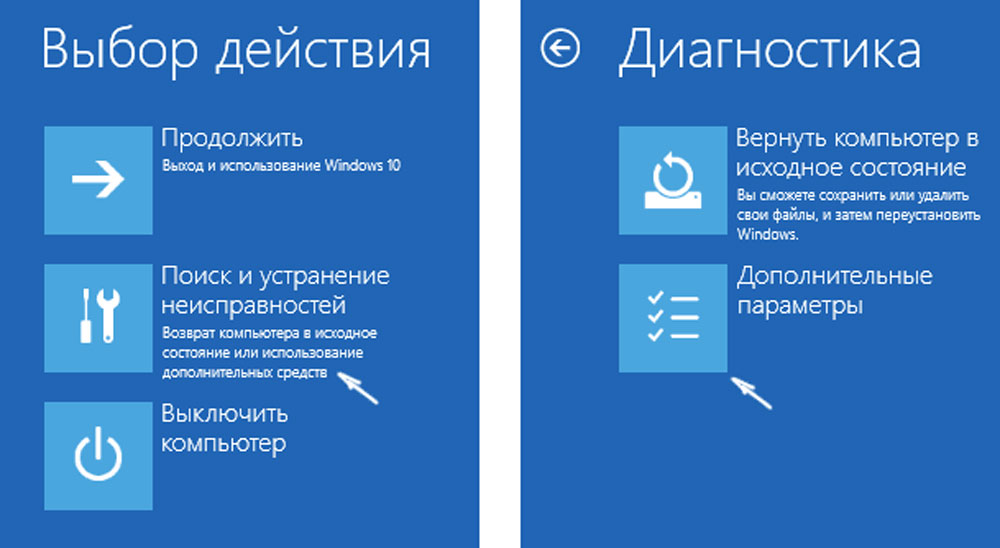
Kui imatlematu alglaadimisseadme tõrke põhjuseks on BIOS -i või PC toitekarbe värskendamine, proovige minna BIOS -i ja luua mõni muu SATA töörežiim. Muutke "AHCI" "IDE" või vastupidi. Ärge unustage, et salvestada tehtud muudatusi, vajutades klahvi F10.
Juhul, kui probleem peitub ketta endas või selle sektsioonide häiritud struktuuris, avage ülalnimetatud täiendavate parameetrite menüü ja käivitage käsurida. Seejärel kirjutage üles järgmised käsud:
- Diskpart;
- Loendi maht (leidke süsteem reserveeritud ketas - tõenäoliselt on see C);
Järgmisena peate sisestama chkdsk c: /r. C asemel võib olla erinev täht - kõik sõltub sellest, millist ketast süsteem reserveerib.
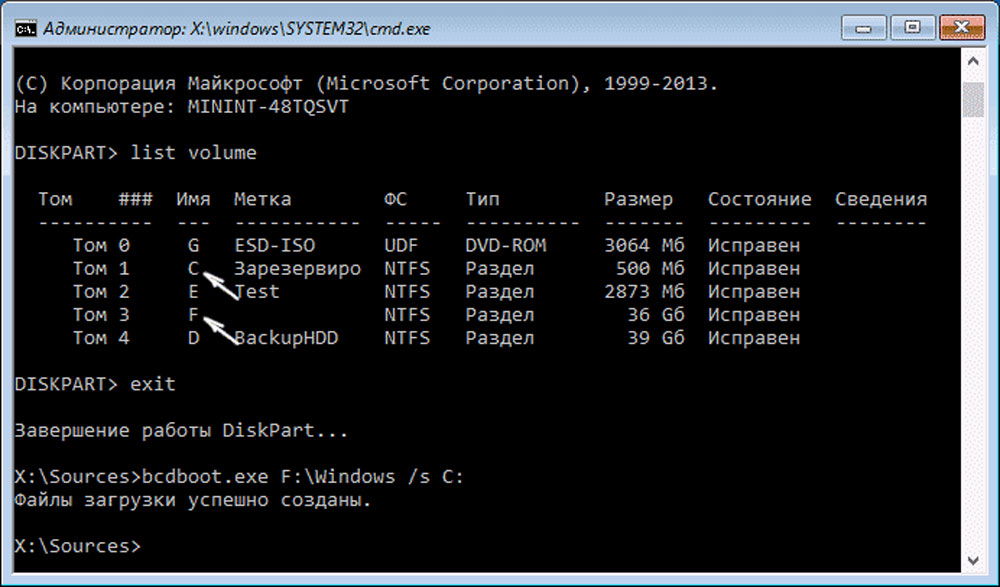
Veel üks võimalus: registreeruge "BCDBoot.Exe C: \ Windows /S A: ". Selle asemel võib olla veel üks kiri, mis vastab alglaaduriga lõigule. Seda meetodit tuleks kasutada, kui seadete tõrge tekkis teie rikke kaudu. Pärast käsu lõpetamist taaskäivitage arvuti kindlasti.
Juhtub, et ükski ülaltoodud meetoditest ei aita olukorda parandada. Siis jääb Windowsi täielikult uuesti installimine või süsteemi taastamine. Nagu me teame, on see võimalik ainult ketta või USB -draivi abil. Saate lugeda, kuidas luua taastamisketas artiklist "Kuidas luua Windowsi süsteemi taastamise ketas".
Nüüd saate teada, mida teha, kui imatlematu alglaadimisseadme viga ilmneb. Kirjutage kommentaaridesse, kas see artikkel on olnud teile kasulik, ja jagage oma kogemusi Windows 10 -ga teiste kasutajatega, kellel on teie kogemus teiste kasutajatega.

